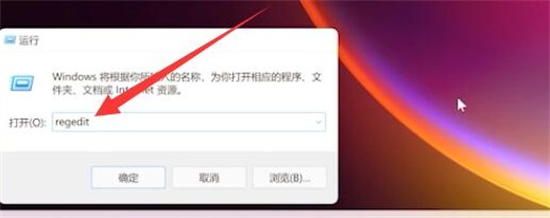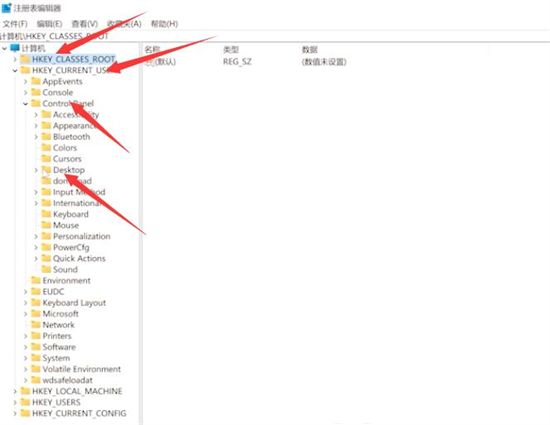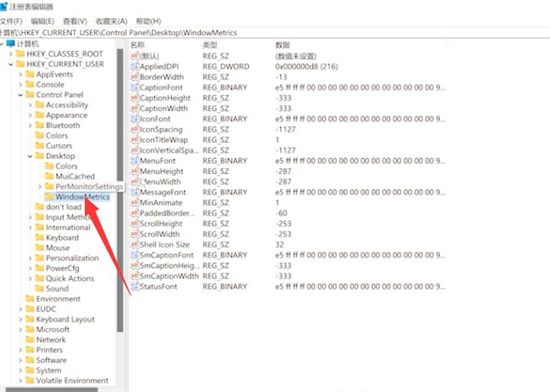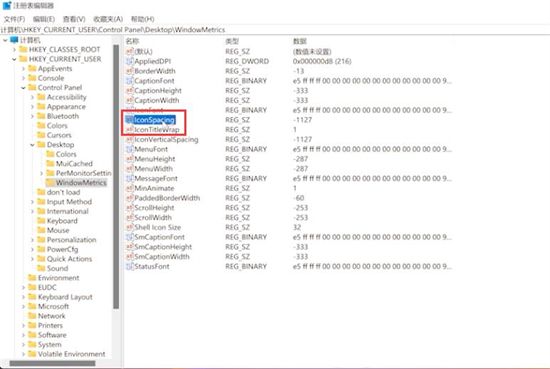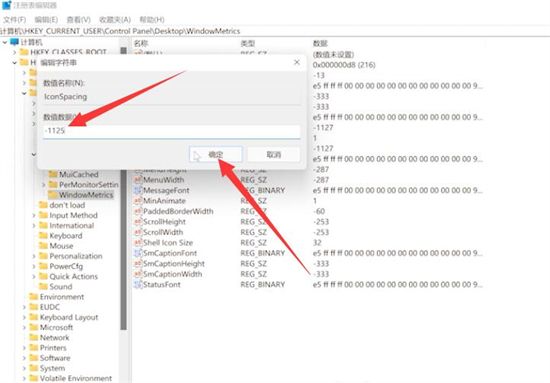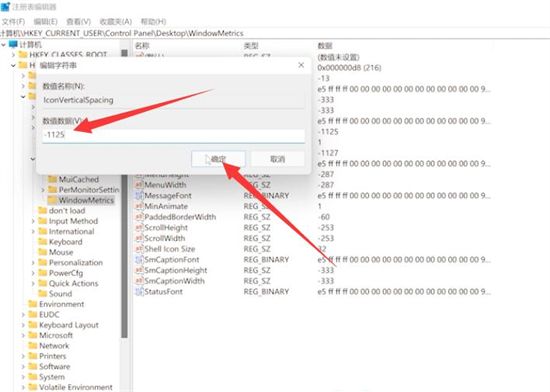windows11桌面图标间距变大了怎么调整?很多用户在升级更新了win11系统后,发现自己的桌面图标间距变大了,这个问题一般是设置上的出错,下面就来看下windows11桌面图标间距变大调回方法吧。
windows11桌面图标间距变大怎么办
按下win+r调出运行,输入regedit,按下回车键。
接着依次进入以下文件夹:HKEY_CURRENT_USERControl PanelDesktopWindowMetrics。
需要找到lconSpacing和IconVerticalSpacing,把数值修改为-1125,然后重启电脑即可。
以上这篇文章就是windows11桌面图标间距变大怎么办的教程,希望帮到了大家。


 时间 2022-12-15 10:21:16
时间 2022-12-15 10:21:16 作者 admin
作者 admin 来源
来源